Điện thoại thông minh có dung lượng pin lớn hơn so với cách đây vài năm. Ví dụ, điện thoại thông minh Ultra của Samsung có pin lớn đến mức bạn hiếm khi phải lo lắng về việc cạn kiệt pin trước khi có thể sạc lại. Tuy nhiên, nếu bạn muốn viên pin điện thoại của mình kéo dài tuổi thọ và hoạt động hiệu quả hơn thì hãy thực hiện một số mẹo nhỏ dưới đây.
1. Tắt hoặc sửa đổi Always On Display
Các thiết bị Android đã có Always On Display một thời gian. Như tên gọi của nó, nó giữ cho màn hình thiết bị Samsung của bạn luôn sáng, hiển thị thời gian, ngày tháng, tỷ lệ phần trăm pin, các biểu tượng thông báo chưa đọc và hình ảnh động lạ mắt – mặc dù ở trạng thái năng lượng thấp. Nhờ tính năng này mà bạn có thể biết thời gian và xem nhanh các thông báo chưa đọc hoặc thông báo đã bỏ lỡ, nhưng nó lại ảnh hưởng tiêu cực đến tuổi thọ pin.

Tắt Always On Display sẽ cải thiện đáng kể tuổi thọ pin thiết bị Galaxy của bạn. Chỉ cần điều hướng đến Cài đặt -> Màn hình khoá và tắt tính năng này. Tuy nhiên, nếu bạn muốn điều tốt nhất của cả hai thế giới (tuổi thọ pin tốt hơn với tính năng Luôn bật Hiển thị được bật), bạn có thể thay đổi cài đặt từ Hiển thị luôn thành Chạm để hiển thị trong 10 giây. Điều đó có nghĩa là màn hình sẽ chỉ bật sau khi bạn chạm vào màn hình. Bạn cũng có thể đặt nó chỉ hiển thị khi bạn có thông báo mới hoặc lên lịch cho nó, giống như bạn có thể làm với chế độ tối.
2. Chuyển màn hình sang độ phân giải 60Hz và HD+
Samsung cung cấp một số cài đặt hiển thị mà bạn có thể điều chỉnh để có trải nghiệm xem tốt hơn. Trên các flagship của Galaxy, bạn có được các tuỳ chỉnh độ phân giải màn hình và độ mượt của chuyển động, trong khi các dòng máy tầm trung như Galaxy A72 và Galaxy A52 5G cung cấp tuỳ chọn trước đây. Đặt Motion Smoothing thành Tiêu chuẩn và độ phân giải màn hình thành HD+ sẽ mang lại thời lượng pin tốt nhất nếu bạn không ngại hình ảnh kém hơn.
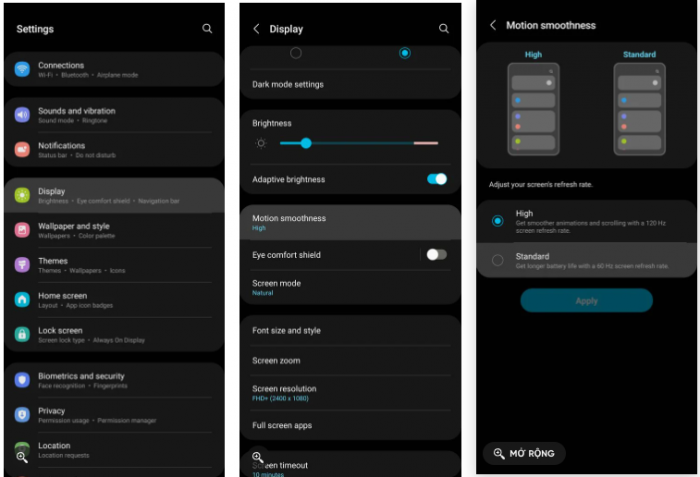
Để thay đổi thiết lập bạn vào phần Cài đặt -> Màn hình -> Độ mượt chuyển động và chọn Chuẩn để thay đổi tốc độ làm tươi màn hình thành 60 Hz. Để biết độ phân giải, hãy đi tới Cài đặt -> Màn hình -> Độ phân giải màn hình và nhấn vào HD+.
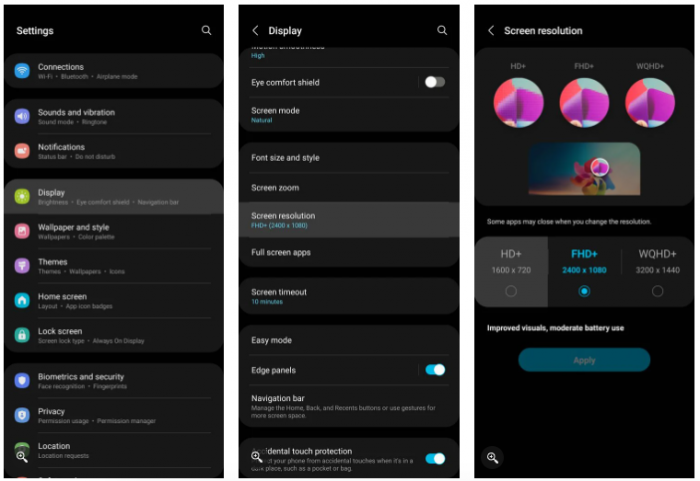
Nếu như bạn sử dụng Galaxy S21 Ultra hoặc Galaxy S22 Ultra với màn hình LTPO, bạn sẽ không phải lo lắng nhiều về mức tiêu thụ pin do tốc độ làm tươi cao. Cả hai điện thoại đều có thể điều chỉnh tương ứng trong khoảng 10-120Hz và 1-120Hz, tuỳ thuộc vào nhu cầu của bạn.
3. Sử dụng chế độ tối
Samsung được nhiều người coi là ông hoàng của màn hình điện thoại thông minh. Ít nhất, màn hình OLED của nó trong sắc nét, mạnh mẽ và đẹp mắt – đặc biệt là khi được kết hợp với tốc độ làm tươi 120Hz và độ phân giải Quad HD+ như trên Galaxy S22 Ultra. Ngoài khả năng hiển thị tốt của màn hình, OLED cũng có thể giúp tiết kiệm pin.


Không giống như LCD, OLED không có đèn nền và do đó, tiêu thị ít năng lượng hơn khi hiển thị các điểm ảnh tối màu. Điều đó nói rằng, sự khác biệt về tiết kiệm pin có thể không đáng chú ý ở các mức độ sáng thấp hơn. Tuy nhiên, nếu bạn sử dụng màn hình với độ sáng tăng lên, bạn sẽ nhận được thời lượng pin lâu hơn đáng kể sai khi thực hiện chuyển đổi. Ngoài ra, còn có lợi thế là khả năng đọc được cải thiện và giảm mỏi mắt.
Để bật chế độ tối bạn thực hiện vào phần Cài đặt -> Hiển thị -> nhấn vào tuỳ chọn Tối.
4. Sử dụng Chế độ tiết kiệm năng lượng

Không có gì có thể tối đa hoá lượng pin trên thiết bị của bạn như chế độ tiết kiệm năng lượng. Sau khi được bật, nó sẽ giới hạn việc sử dụng mạng nền, đồng bộ hoá và kiểm tra vị trí cũng như thay đổi tốc độ làm mới thành 60 Hz. Nếu không hoàn toàn hài lòng với điều đó, bạn có thể kéo dài tuổi thọ pin hơn nữa bằng cách bật các tuỳ chọn để:
- Tắt Luôn Bật Hiển Thị
- Giới hạn tốc độ CPU tối đa ở mức 70%
- Giảm độ sáng 10%
- Giới hạn ứng dụng và màn hình chính (giới hạn hoạt động nền, áp dụng màn hình chính đơn giản hoá, giới hạn các ứng dụng có sẵn và tắt bảng Edge).
Bạn có thể bật Chế độ tiết kiệm pin bằng cách vào phần Cài đặt -> Pin và Chăm sóc thiết bị -> Pin -> Tiết kiệm pin. Bạn cũng có thể sử dụng bảng Cài đặt nhanh để bật nhanh hơn.
5. Đặt các ứng dụng không sử dụng ở chế độ ngủ
Khi kích hoạt chế độ ngủ, các ứng dụng trên điện thoại sẽ tự động được chuyển sang chế độ ngủ (chúng sẽ chạy ở chế độ nền tối thiểu) hoặc ngủ sâu (chúng không chạy ở chế độ nền). Bạn cũng có thể thêm ứng dụng vào một trong hai theo cách thủ công.

Để kích hoạt tính năng này bạn vào phần Cài đặt -> Pin và Chăm sóc thiết bị -> Pin -> Giới hạn sử dụng nền để bật.
6. Gỡ cài đặt hoặc tắt các ứng dụng không sử dụng
Một số ứng dụng chạy các quy trình nền có thể gây ảnh hưởng đến tuổi thọ pin. Chế độ ngủ cũng rất tuyệt vời, nhưng gỡ cài đặt có thể là tuỳ chọn tốt nhất nếu bạn có các ứng dụng mà bạn thường không sử dụng. Vì vậy có thể gỡ các ứng dụng mình không sử dụng đến ra khỏi máy bằng cách: Nhấn và giữ một ứng dụng trên màn hình chính hoặc ngăn ứng dụng của bạn.
Nhấn vào biểu tượng Gỡ cài đặt, sau đó nhấn OK.
Hoặc bạn cũng có thể tắt ứng dụng bằng cách vào phần Cài đặt -> Ứng dụng -> chọn một ứng dụng -> chạm vào Tắt.

7. Tắt tính năng quét thiết bị lân cận
Tính năng quét thiết bị lân cận khiến cho điện thoại Samsung của bạn thường xuyên tìm kiếm các thiết bị ở gần và hiển thị thông báo khi phát hiện thấy một thiết bị, vì vậy bạn có thể kết nối điện thoại của mình với chúng. Tính năng này có thể hữu ích nhưng nó không phải là tất cả những gì cần thiết để nâng cao trải nghiệm người dùng. Thêm vào đó, nó có thể làm giảm tuổi thọ pin.
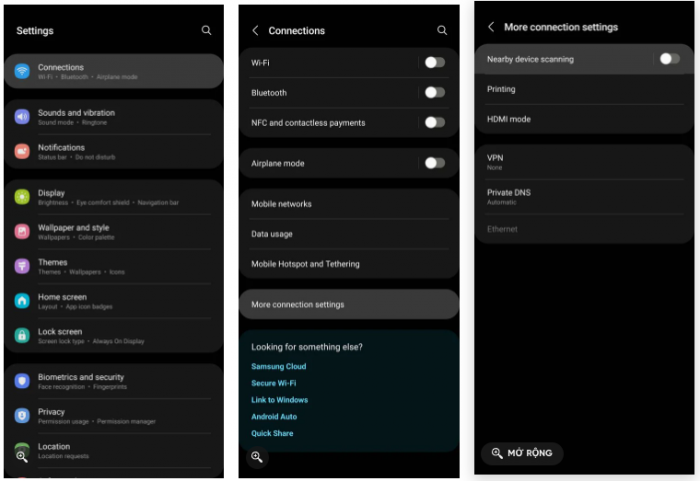
Nếu bạn đã ghép nối các phụ kiện thường dùng như tai nghe, loa không dây với thiết bị cả mình thì cũng có thể tắt tính năng Quét thiết bị lân cận để cải thiện tuổi thọ pin. Chỉ cần bạn vào phần Cài đặt -> Kết nối -> Cài đặt kết nối khác và tắt tính năng này.
Lợi ích của việc vô hiệu hoá tính năng này có thể sẽ không lớn, nhưng nếu bạn muốn làm mọi thứ có thể để tiết kiệm điện, bạn có thể thực heienj thêm một bước nữa.
8. Sử dụng Bixby Routines để tiết kiệm pin
Hầu hết mọi người không thích Bixby của Samsung và không khó để hiểu tại sao. Mặc dù tính năng này rất hay cho các chức năng ngoại tuyến và tìm kiếm trong thiết bị, nó không phức tạp như trợ lý Google. Mặc khác, Bixby Routines lại là một vấn đề khác. Chúng cung cấp một số kích hoạt hữu ích nhất định để tự động hoá các tác vụ.

Nói về tự động hoá, bạn có thể thiết lập Quy trình Bixby để tự động kích hoạt Chế độ tiết kiệm năng lượng vào ban đêm. Bạn có thể đặt chế độ này để giảm thời gian chờ màn hình hoặc tắt dữ liệu di động hoặc Wifi. Bạn thậm chí có thể đặt các thói quen cụ thể dựa trên lộ trình đi làm hàng ngày hoặc khi đi du lịch. Để kích hoặt tính năng này bạn vào phần Cài đặt -> Tính năng nâng cao -> Bixby Routines.
Nếu áp dụng những cách này tuổi thọ pin điện thoại Samsung Galaxy của bạn được cải thiện đáng kể. Hãy thử và cảm nhận kết quả nhé.
Không chỉ lý thuyết, Galaxy S22 series đang tạo nên một quy chuẩn mới cho flagship Android
(Techz.vn) Được xem là anh cả trong làng smartphone Android, Samsung đang ngày càng tạo nên những quy chuẩn mới cho làng smartphone, đặc biệt là phân khúc cao cấp.
















